Þú halar niður nýjustu útgáfunni af forritinu TeraCopy Fyrir tölvu fyrir Windows 10.
Afritun og líma er ein mest notaða aðgerðin í Windows stýrikerfinu. Þú getur auðveldlega afritað, límt og flutt skrár á Windows tölvuna þína.
Einnig veitir Windows 10 notendum margar leiðir til að færa skrár úr einu drifi í annað.
Þótt skráaflutningshraði veltur mikið á vélbúnaðarupplýsingum þínum, getur þú sett upp skráaflutningartæki frá þriðja aðila til að bæta hraða. Vinsamlegast athugaðu einnig að afritunar- og flutningshraði sem þú færð frá innbyggða tólinu er hvergi nærri því sem er í hugbúnaði frá þriðja aðila.
Svo ef þú ert tilbúinn til að auka afritunarhraða, líma og flytja í Windows tölvuna þína, þá ertu að lesa réttu greinina. Í þessari handbók ætlum við að tala um eitt besta ókeypis skráaflutningartólið fyrir Windows 10, þekkt sem „ TeraCopy ".
Hvað er TeraCopy?
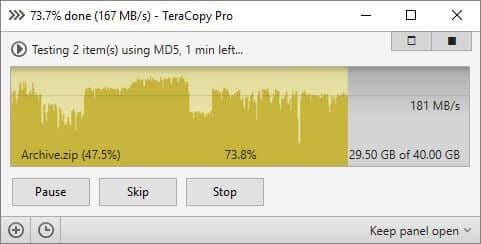
TeraCopy Það er létt gagnsemi fyrir Windows sem er hannað til að færa eða afrita tölvuskrár á fullum hraða. Að auki er það ókeypis forrit sem er hannað til að vera valkostur við skráaflutningsaðgerðina sem er innifalinn í Windows Explorer.
Í samanburði við skráaflutningsforritið í Windows Explorer , veitir þér TeraCopy Betri skráaflutningshraði. burt séð frá því, Þú færð einnig betri áreiðanleika, hraða stöðugleika og getu til að gera hlé eða halda áfram skráaflutningi.
Laus TeraCopy Í tveimur útgáfum - ókeypis og greitt (Pro). Ókeypis útgáfan er vinsæl og milljónir notenda nota hana núna. Hins vegar, ef þú vilt opna nokkra háþróaða eiginleika, geturðu íhugað að kaupa aukagjaldsútgáfuna.
TeraCopy eiginleikar
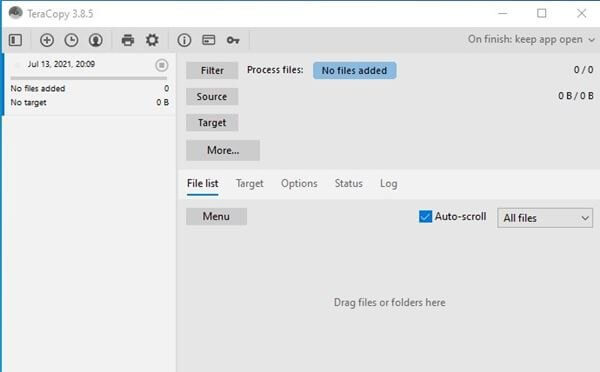
Nú þegar þú þekkir til TeraCopy Þú gætir haft áhuga á að vita eiginleika þess. Hér að neðan höfum við bent á nokkrar af bestu eiginleikunum TeraCopy Fyrir Windows 10 stýrikerfi.
مجاني
Fyrsti og mikilvægasti þátturinn í TeraCopy Það er frjáls náttúra hans. Forritið er ókeypis til að hlaða niður og nota. Þú þarft ekki að kaupa aukagjaldsútgáfuna; Það sýnir enga auglýsingu. Þess vegna er það 100% ókeypis að hala niður og nota.
Betri skráaflutningshraði
Í samanburði við afrita, líma og færa gagnsemi í Windows, veitir það þér TeraCopy Miklu betri hraði. nota TeraCopy Þú getur tekið afrit af skrám þínum hraðar og öruggari. Það veitir þér einnig nokkra aðra eiginleika til að flytja skrár.
Villa við endurheimt
Ef forritið lendir í villu meðan á afrita og líma aðgerðinni stendur TeraCopy Tilraunir til að endurheimta skrána. Hins vegar, ef þú getur ekki batnað í versta falli, mun það framhjá vandræðaskránni en ekki klára allt skráaflutningsferlið.
Dragðu og slepptu aðgerð
Eins og skráaflutningsaðgerðin sem er innifalin í Windows Explorer , styður TeraCopy Einnig draga og sleppa aðgerð. Það hefur einnig valkost sem valfrjálst birtir gluggana á hverjum draga og sleppa. Þessi eiginleiki hjálpar þér að koma í veg fyrir afritun/líma fyrir slysni.
Sameining skeljar
TeraCopy er hannað til að skipta um afritun Windows Explorer og flutningsaðgerðir. Þetta þýðir að þegar forritið hefur verið sett upp mun TeraCopy annast hverja afritun/líma og færa skipun. Svo þú þarft ekki að staðfesta eða stilla forritið sem sjálfgefið til að flytja hvaða skrá sem er.
Svo, þetta eru nokkrar af bestu eiginleikunum TeraCopy Fyrir Windows 10. Þú getur kannað fleiri eiginleika meðan þú notar forritið. Svo, byrjaðu að nota forritið til að kanna falda eiginleika.
Sæktu nýjustu útgáfuna af TeraCopy fyrir Windows 10
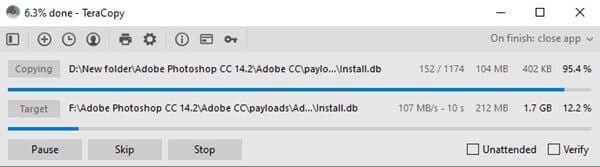
Nú þegar þú ert fullkomlega meðvitaður um það TeraCopy Þú gætir haft áhuga á að hala niður hugbúnaðinum á tölvuna þína. Vinsamlegast athugið að TeraCopy Það er ókeypis forrit og þú þarft ekki að búa til reikning til að hlaða niður uppsetningarskránni.
Hins vegar, ef þú vilt setja upp TeraCopy Í mörgum kerfum er best að hlaða niður uppsetningarforritinu TeraCopy Án nettengingar. Ávinningurinn af uppsetningarforritinu án nettengingar er að það er hægt að nota það mörgum sinnum og það þarf ekki virka internettengingu meðan á uppsetningu stendur.
Hér eru nýjustu niðurhal og niðurhalstenglar TeraCopy Fyrir tölvu. Skráin er fullkomlega örugg fyrir öllum öryggisógnum. Svo, við skulum halda áfram að niðurhalinu.
Sæktu og halaðu niður TeraCopy fyrir Windows (offline uppsetning)
Hvernig er TeraCopy sett upp?
Uppsetningar TeraCopy mjög einfalt.
- Í fyrsta lagi þarftu að hlaða niður uppsetningarskránni sem er deilt í ofangreindum hluta. Þegar þú hefur hlaðið niður skaltu ræsa forritið á tölvunni þinni.
- Á næsta skjá verður þú beðinn um að samþykkja skilmála og skilyrði. Næst þarftu að fylgja leiðbeiningunum á skjánum í uppsetningarhjálpinni til að ljúka uppsetningunni.
- Þegar þú hefur sett það upp geturðu notað TeraCopy ókeypis á tölvunni þinni. Sjálfgefnu afritunar- og færsluaðgerðinni. Verður skipt út Windows Explorer sjálfkrafa með TeraCopy.
Þú gætir líka haft áhuga á að læra um:
Svo, þessi handbók snýst allt um að hlaða niður nýjustu útgáfunni af Tera afrit fyrir tölvuna.
Við vonum að þessi handbók hjálpaði þér að hlaða niður nýjustu útgáfunni af Tera afrit Fyrir Windows 10!
Ef þér líkaði vel við þessa grein, vinsamlegast deildu henni með vinum þínum til að dreifa ávinningi og þekkingu til allra. Við vonum líka að þú deilir skoðun þinni með okkur í athugasemdunum.








